对于 iOS 用户来说,FaceTime 应用程序可能比您想象的更强大。您不仅可以拨打或接听电话,还可以在 FaceTime 上共享您的屏幕。此外,SharePlay 功能甚至可以让您和您的朋友一起观看视频或听歌曲,如果您加入同一个 SharePlay,那么所有人都可以播放或暂停视频或歌曲。您想尝试一下您的 iPhone/iPad/Mac 吗?请继续阅读这篇文章并学习 如何在 FaceTime 上共享屏幕.
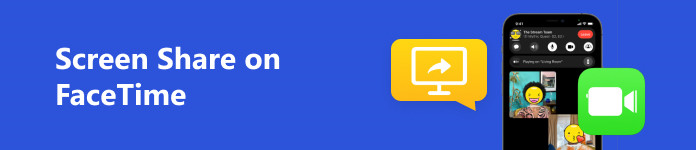
- 第 1 部分:您可以在 FaceTime 上共享屏幕吗?
- 第 2 部分:如何在 FaceTime 上共享屏幕 [移动]
- 第 3 部分:如何在 Mac 上的 FaceTime 中共享屏幕
- 第 4 部分:奖励:在 FaceTime 通话中将 iPhone 屏幕共享到 Windows
- 第 5 部分:有关 FaceTime 共享屏幕的常见问题解答
第 1 部分:您可以在 FaceTime 上共享屏幕吗?
在开始之前,您仍然需要弄清楚是否可以在 FaceTime 上共享屏幕。根据 Apple 的说法,您需要确保您的 iOS 设备正在运行 iOS 或 iPadOS 15.1或更高版本 如果您想在 iPhone 或 iPad 上通过 FaceTime 共享屏幕。 A MacBook 应运行 macOS Monterey 或更高版本 获取FaceTime屏幕共享功能。
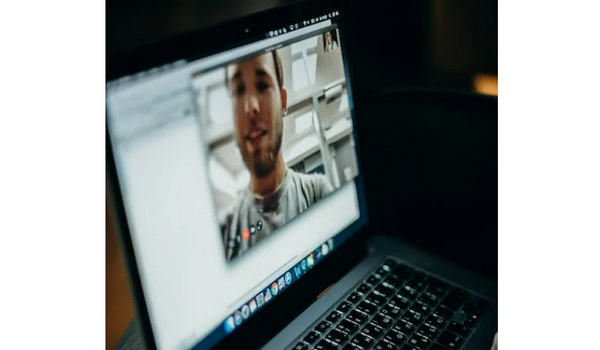
第 2 部分:如何在 FaceTime 上共享屏幕 [移动]
在 iPhone 或 iPad 上通过 FaceTime 共享屏幕非常简单。请按照以下步骤进行制作。
打开 FaceTime 并开始视频通话。当您正在通话时,点击顶部的共享按钮。然后, Share 菜单将会出现。您可以单击 共享我的屏幕 按钮可在 FaceTime 上共享实时全屏。
您可能会注意到,您可以点击屏幕上的其他应用程序 Share 菜单,这是 分享游戏 特征。当您想停止 iPhone/iPad FaceTime 上的屏幕共享时,您需要点击 Share 再次按钮使其空心。
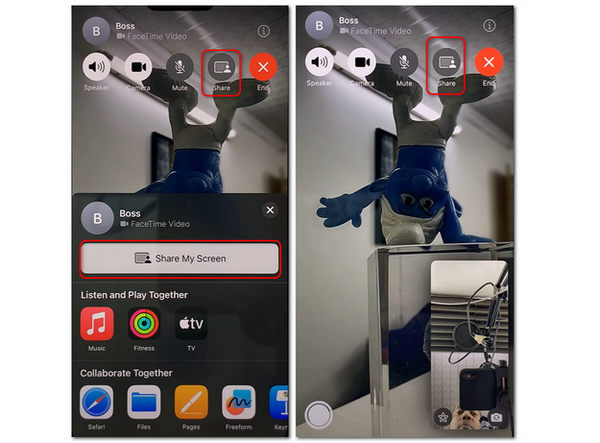
第 3 部分:如何在 Mac 上的 FaceTime 中共享屏幕
在 Mac 上通过 FaceTime 共享屏幕可能会很复杂,因为您需要在 MacBook 上打开屏幕共享功能,但在 iPhone 或 iPad 上则不需要。
点击 Apple 左上角的按钮,然后 系统偏好设定 按钮。
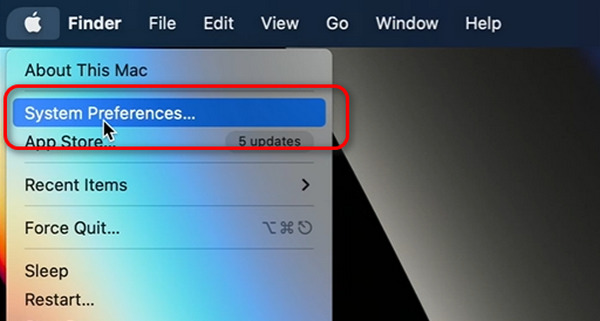
点击 Share 按钮解锁 Share 菜单。 然后,单击 屏幕共享 按钮打开 MacBook 上的屏幕共享功能。
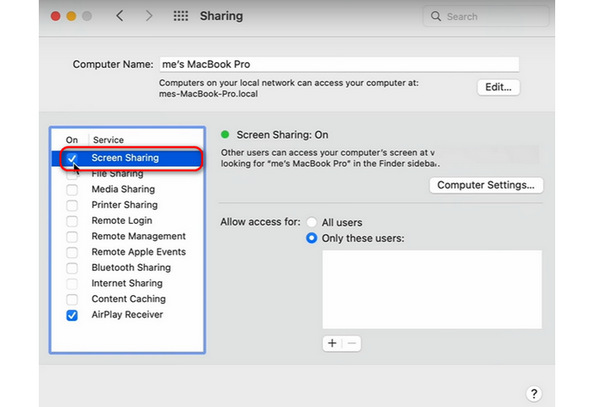
设置完成后,您可以进入FaceTime并开始视频通话。您会在视频通话窗口附近看到一个菜单。点击 Share 按钮。 然后,您可以单击 窗口 按钮来共享特定窗口,例如视频、照片或程序。您还可以单击 屏风 按钮以在 MacBook 上的 FaceTime 中共享全屏。
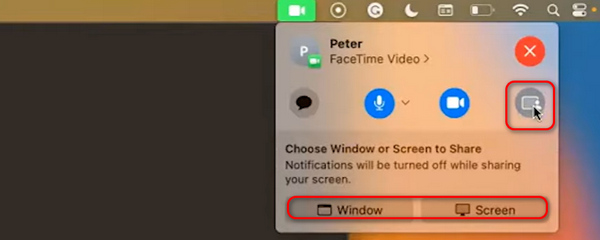
Share 当 FaceTime 与通话另一端共享您的屏幕时,按钮会变成紫色。要停止在 Mac 上共享屏幕,您只需单击 停止共享屏幕 按钮。
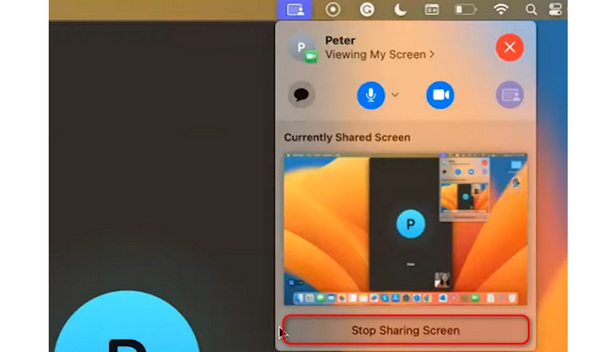
第 4 部分:奖励:在 FaceTime 通话中将 iPhone 屏幕共享到 Windows
尽管您可以在 iPhone 或 Mac 上的 FaceTime 中找到令人惊叹的屏幕共享功能,但此功能仅在视频通话中可用。如果您需要直接与 Windows PC 共享 iPhone 屏幕以获得电话技术支持或演示该怎么办?如果你去的话会有帮助 Apeaksoft 手机镜 求助。该程序可以将手机上的所有内容镜像到计算机上。你需要准备的是手机和电脑。与仅在 iOS 设备上可用的 iPhone/Mac 上的 FaceTime 共享屏幕不同,该程序专注于所有 Windows 用户的屏幕共享功能。

4,000,000+ 下载
将手机屏幕上的每一个动作分享到电脑上。
捕捉或提升手机屏幕的原始视频质量。
以高帧速率镜像您的手机屏幕,无延迟。
支持无线或USB镜像模式,稳定性强。
下载 Apeaksoft 手机镜 免费并启动它。如果您想通过USB共享手机屏幕,只需用USB线将手机连接到电脑即可。然后,该程序将帮助您安装镜像驱动程序,然后快速镜像您的手机屏幕。

如果您选择 无线镜子 模式下,根据手机品牌,操作有所不同。对于Android用户,您需要在手机上安装FoneLab Mirror才能使用以下命令轻松启动屏幕镜像 检测, 密码及 扫码支付 模式。
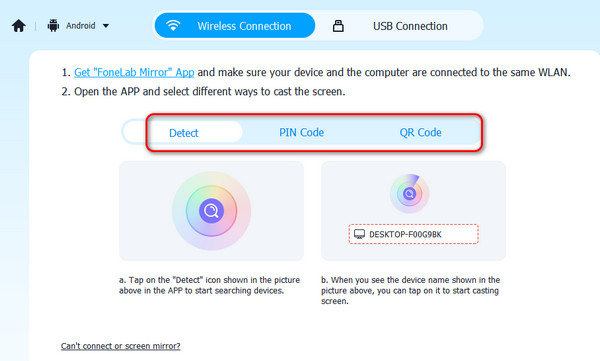
对于iPhone用户,您需要按照屏幕上的说明使用内置镜像功能,这与iPhone上FaceTime中的屏幕共享一样熟悉。在 iPhone 屏幕上向下滑动。点击 屏幕镜 按钮,然后选择 Apeaksoft 手机镜.
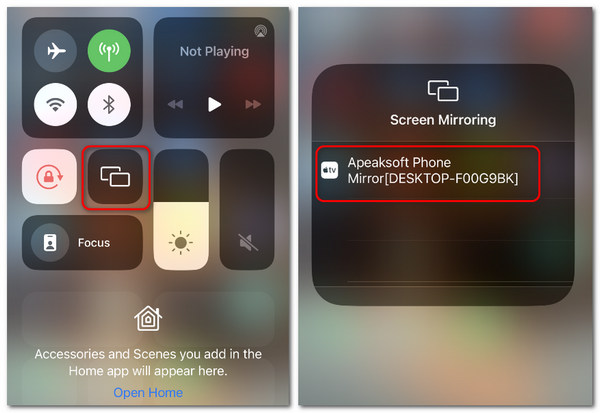
您可以成功地将手机屏幕共享到电脑上。点击 分辨率 下拉菜单可更改或提高分辨率。您还可以单击 全屏 按钮放大镜像窗口。
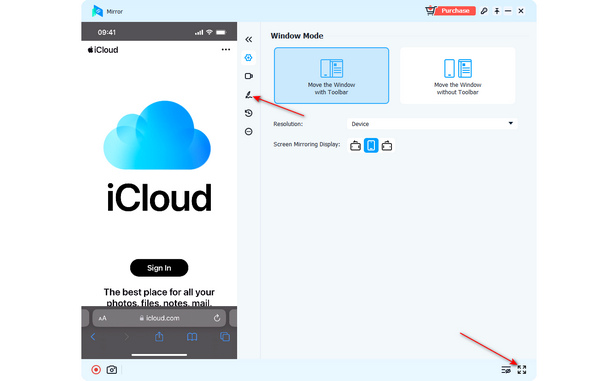
第 5 部分:有关 FaceTime 共享屏幕的常见问题解答
为什么我无法在 FaceTime 上共享屏幕?
这可能是由网络连接不良或过载引起的。这 2 个问题是您遇到许多 iPhone 问题的原因,包括 FaceTime无法连接、登录失败、卡在验证界面等,只需更换连接或重启iPhone即可。
如何使用 SharePlay 功能在 FaceTime 上共享特定屏幕?
您可以在 FaceTime 通话中直接点击“共享”按钮来选择应用程序。此外,您还可以在应用程序中播放视频或歌曲,然后点击 更多 按钮开始 分享游戏。请记住,只有那些支持 分享游戏 功能可以做到。
我可以在 iPhone 上同时录制和共享 FaceTime 屏幕吗?
是的你可以。当您在 FaceTime 中共享屏幕时,您可以向下滑动屏幕并点击 屏幕录制 按钮 记录 iPhone 屏幕。这两个功能不会相互冲突。
结论
读完这篇文章后, 你可以在 FaceTime 上共享屏幕吗 现在?一旦您了解了如何执行此操作,您就会从 FaceTime 上的屏幕共享功能中获得很多便利。此外,不要忘记 Apeaksoft 手机镜 具有与电脑共享手机屏幕的出色功能。我们希望这篇文章可以帮助您在生活和工作中做得更好。



 iPhone数据恢复
iPhone数据恢复 iOS系统恢复
iOS系统恢复 iOS数据备份和还原
iOS数据备份和还原 iOS录屏大师
iOS录屏大师 MobieTrans
MobieTrans iPhone转移
iPhone转移 iPhone橡皮擦
iPhone橡皮擦 WhatsApp转移
WhatsApp转移 iOS解锁
iOS解锁 免费HEIC转换器
免费HEIC转换器 iPhone 位置转换器
iPhone 位置转换器 Android数据恢复
Android数据恢复 损坏Android数据提取
损坏Android数据提取 Android数据备份和还原
Android数据备份和还原 手机转移
手机转移 数据恢复工具
数据恢复工具 蓝光播放器
蓝光播放器 Mac清洁卫士
Mac清洁卫士 DVD刻录
DVD刻录 PDF 转换
PDF 转换 Windows密码重置
Windows密码重置 手机镜
手机镜 视频转换器旗舰版
视频转换器旗舰版 视频编辑
视频编辑 屏幕录影大师
屏幕录影大师 PPT到视频转换器
PPT到视频转换器 幻灯片制作
幻灯片制作 免费视频转换器
免费视频转换器 免费屏幕录像机
免费屏幕录像机 免费HEIC转换器
免费HEIC转换器 免费视频压缩器
免费视频压缩器 免费的PDF压缩器
免费的PDF压缩器 免费音频转换器
免费音频转换器 免费录音机
免费录音机 免费视频木工
免费视频木工 免费图像压缩器
免费图像压缩器 免费背景橡皮擦
免费背景橡皮擦 免费图像升频器
免费图像升频器 免费水印去除剂
免费水印去除剂 iPhone屏幕锁
iPhone屏幕锁 拼图魔方
拼图魔方





